※当サイトはアフィリエイトプログラムによる収益を得ています。
DAIV 5P(2021年9月モデル)の実機レビュー

| CPU | Core i7-11800H |
|---|---|
| GPU | GeForce RTX 3050 |
| メモリ | 16GB ~ 64GB |
| ストレージ | 最大 2TB PCIe Gen 4 SSD +2TB PCIe SSD |
| 液晶サイズ | 15.6インチ |
| 液晶種類 | FHD 60Hz 非光沢 |
| 質量 | 約1.73kg |
| バッテリー | 約9時間 |
| 価格[税込] | 18万円台~ |
DAIV 5Pは、約1.73kgと持ち運びしやすいクリエイター向けノートPCです。
軽いだけでなく、最新のHシリーズのCore i7-11800Hに、GeForce RTX 3050を搭載しており、クリエイター向けノートとして、スペックも悪くありません。
ストレージはPCIe Gen 4の SSDを選択可能で、追加でもう1台SSDを搭載できます。メモリも最大64GBと大容量です。
従来モデルは、メモリがシングルチャネルだった点が欠点でしたが、新モデルではそれが改善。非常におすすめのクリエイター向けノートとなりました。
レビュー機は、メーカーからの貸出機です。今回は次の構成でレビューをしています。
レビュー機の構成
Core i7-11800H、16GBメモリ、GeForce RTX 3050、512GB NVMe SSD
このページをご覧の方だけに
当サイト経由で、マウスコンピューターのサイトへ行きパソコンを13万円以上(税込)ご購入の方に、5,000円分のAmazonギフト券をプレゼントします。マウスコンピューターの製品をご購入の際は、是非ご活用下さい。詳細は、下のバナーをクリックして下さい。
目次
お忙しい方は、「DAIV 5Pの特徴」のみお読みください。
DAIV 5Pの特徴
外に持ち出しやすい軽量クリエイター向けノート
DAIV 5Pの特徴は、GeForce RTX 3050の外部グラフィックスを搭載していながら、約1.73kgと軽いことです。同じ外部グラフィックを搭載した製品ではおそらく最軽量クラスです。動画編集もできるスペックのノートPCを、外へ持ち出したり、別の部屋で作業をしたりする方におすすめです。

エントリークラスのRTX 3050だが性能は高め
DAIV 5Pに搭載されているGeForce RTX 3050のグラフィックス性能を左右する最大グラフィックスパワー(max TGP)は、95Wとなっています。
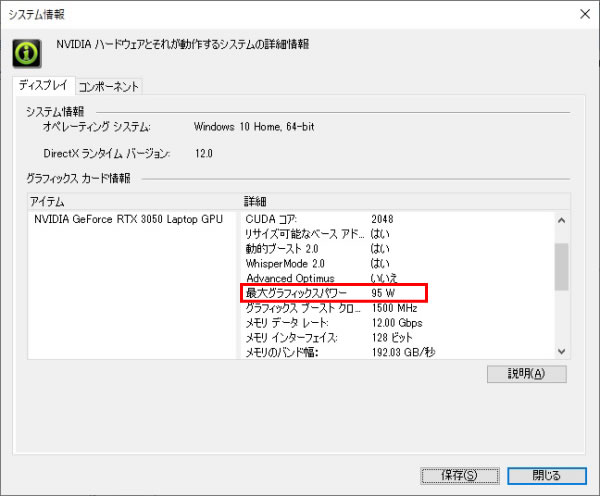
最大グラフィックスパワー95Wというのは高めの設定で、場合によっては、上位のGeForce RTX 3050 Tiよりも高いベンチマークスコアが出ます。
:レビュー機で計測したスコア
W(ワット)は最大グラフィックスパワー
CPU性能は高い
2.0kgを大きく切る様なノートPCの場合、4コアのCore i7-11370Hや、下手をするとTDPが12~28WのCore i7-1185G7を搭載しているケースが多いですが、DAIV 5Pは、8コアのCore i7-11800Hを搭載しており、CPU性能は高いです。
後述しましたが、このCPUのおかげで、RAW現像や、動画の書き出しが結構速く、軽量クリエイター向けPCでも快適に編集作業をすることができると思います。
| コア/ スレッド |
Max Boost [GHz] |
Base [GHz] |
Cache | TDP | |
| Core i9-11980HK | 8 / 16 | 5.0 | 2.6 - 3.3 | 24MB | 45-65W |
| Core i9-11900H | 8 / 16 | 4.9 | 2.1 - 2.5 | 24MB | 35-45W |
| Core i7-11800H | 8 / 16 | 4.6 | 1.9 - 2.3 | 24MB | 35-45W |
| Core i5-11400H | 6 / 12 | 4.5 | 2.2 - 2.7 | 12MB | 35-45W |
| Core i5-11260H | 6 / 12 | 4.4 | 2.1 - 2.6 | 12MB | 35-45W |
| Core i7-11370H | 4 / 8 | 4.8 | 3.0 - 3.3 | 12MB | 28-35W |
| Core i5-11300H | 4 / 8 | 4.4 | 2.6 - 3.1 | 8MB | 28-35W |
2台のM.2 SSDを搭載可能
DAIV 5Pは、2台のSSDを搭載することができ、最大で2TB+2TBの合計4TBの大容量ストレージにすることが出来ます。しかも、1st SSDには、PCIe Gen 4の高速SSDを搭載することが出来ます。
2ndストレージは自分で増設してもいいですが、他社と違って、SSDの変更および増設が高くないので、カスタマイズ画面で追加してしまったほうが無難だと思います。

最大64GBのデュアルチャネルメモリを搭載可能
DAIV 5Pは、最大64GBのメモリを搭載することが可能です。
また、以前のモデルではシングチャネルのみでしたが、新モデルである本製品では、デュアルチャネルとなります。このおかげでRAW現像などの時間が大きく短縮され、クリエイター向けノートPCとして、とても使いやすくなりました。

残念なポイント
DAIV 5Pの残念なポイントですが、カードリーダーが、フルサイズSDカードに対応していない点です。micro SDカードのみ対応となっています。ほとんどのカメラはSDカードなので残念です。アクセス速度も速くないので、USBの外付けアダプターを使うといいと思います。
各用途の快適度
DAIV 5Pの各用途の快適度は次のように考えます。もちろん、細かい用途や、ソフトによっても快適具合は変わってきますので、参考程度にご覧下さい。
| 用途 | 快適度 | コメント |
| Web閲覧 Office作業 |
◎ | 画面の色域も広めですし、スペックも高く、Webページの閲覧や、Officeの作業は快適に出来るでしょう。 |
|---|---|---|
| オンライン会議 | ○ | 問題なくオンライン会議が出来ます。 |
| 動画鑑賞 | ◎ | 色域が比較的広く、スペックも高く、問題なく動画鑑賞が出来ます。欲を言えば、スピーカーの音質が悪くもありませんが、よくもないので、もう少し音質もよければ良かったかなと思います。 |
| RAW現像 画像編集 |
○ | sRGB 100%クラスのディスプレイで、スペックも高く、Webコンテンツ用のRAW現像や画像編集に適しています。ただし、Adobe RGBを100%をカバーするような色域はありません。 |
| 動画編集 | ○ | CPU性能が高く、グラフィックス性能もそこそこ高く、動画編集も比較的快適です。プロの映像クリエイターが使うにはやや物足りなさを感じるかもしれませんが、YouTuberが使うなら十分なスペックです。 |
| ゲーム | ○ | GeForce RTX 3050を搭載し、軽いゲームから中程度のゲームなら快適にプレイできます。ただし、重めのゲームは、グラフィック設定を落とす必要があります。また、高リフレッシュレート液晶でもありません。 |
ディスプレイのチェック
DAIV 5Pのディスプレイの詳細なチェックです。
パネルは、「BOE NV156FHM-N6A」でした。
色域は比較的広く、ギラつきや、フリッカーもなく、見やすいディスプレイです。最大輝度は、当サイトの計測では294cd/m2と普通でした。その他の特性については以下のタブをクリックしてご覧ください。
- 色域
- RGB
発色特性 - 視野角
- 映り込み・
ギラつき - フリッカー
当サイトの計測では、sRGBカバー率は97.6%でした。ウェブ用の画像や動画を編集するのに、ちょうどいい色域だと思います。
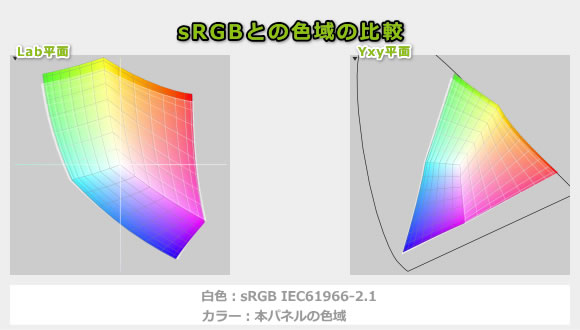
ガンマ補正曲線を見てみると、若干中間部が暗めに発色しているのが分かりますが、どの色もそれほど補正されておらず、そのまま画像編集などにも使えると思います。もし、より正確な色で画像編集などをしたいなら、i1 Displayなどでキャリブレーションするといいでしょう。
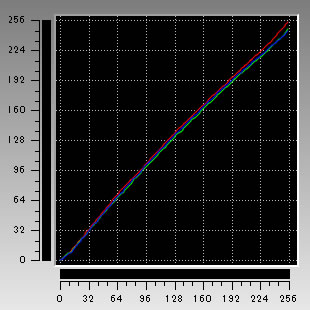
視野角は広いです。視野角が広いと、斜めから見て見やすいのはもちろん、正面から見ても見やすく、特に画像の編集をするような場合に実用的です。

非光沢液晶なので、画面への映り込みは抑えられています。ギラつきもほとんど感じず見やすいです。

フリッカー(ちらつき)の有無を、フォトディテクターで確認してみましたが、輝度をいくつにしてもフリッカーは発生していませんでした。
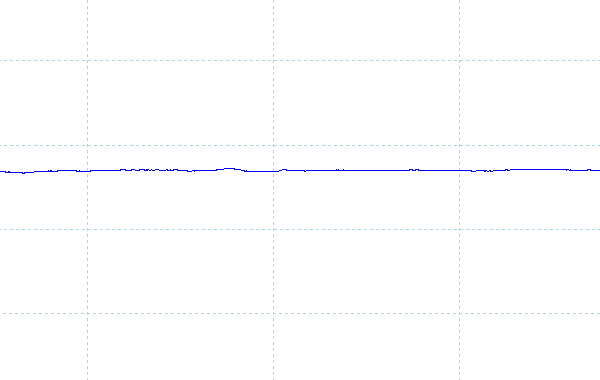
※フォトディテクターにオシロスコープを繋げて計測
キーボードおよびタッチパッドのチェック
DAIV 5Pのキーボードとタッチパッドをチェックします。
キーピッチは約18.75mmとなっています。キーとキーのすき間が狭いので、タイピング時に隣のキーも誤って押してしまう確率がやや高くなりますが、キーピッチが十分あり、特に小さなキーもないため、普通にタイピングできると思います。
キーストロークは約1.4mmとなっており、やや浅めではありますが、たわみもなく、底突きの衝撃も抑えられているので、押しにくいことはありません。
テンキーは3列しかなく、「+」や「-」などの位置が通常と異なります。それほと打ちやすくはありません。また、矢印キーは、上下の矢印キーが小さく、一段下がっているわけでもないので押しにくいです。


タッチパッドの表面はとてもさらさらしていて操作しやすいです。クリックボタンも普通の力で押せて使いやすいです。

キーボードにはLEDバックライトが搭載されています。明るさは4段階で調整できます。やや暗いものの、文字は見やすいです。ライティングの色や発光パターンの設定は、プリインストールされている「Control Center」から行います。

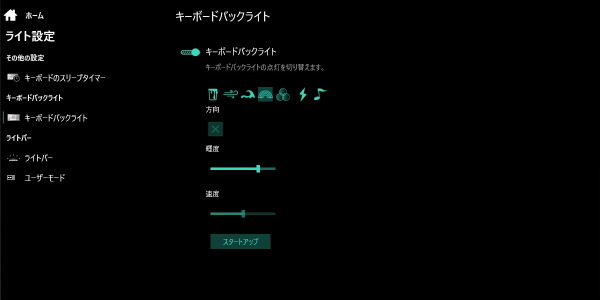
本体正面に、ライトバーも搭載されています。このライトバーも「Control Center」から色の変更が可能です。

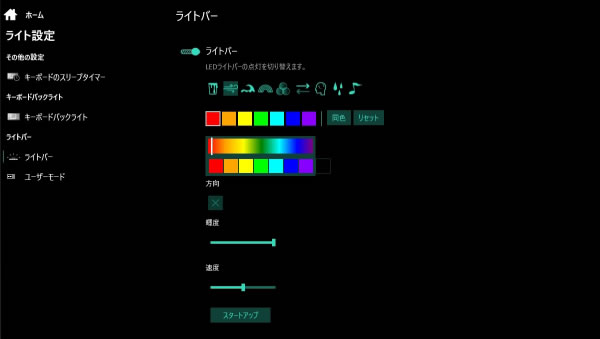
パフォーマンスのチェック
動作モード
このPCは、「静音モード」、「バランスモード」、「パフォーマンスモード」の3つのモードが用意されており、「パフォーマンスモード」が最もパフォーマンスが高くなる設定となっています。デフォルトは「バランスモード」になっています。
動作モードを変更するには、プリインストールされている「コントロールセンター」から行います。また、キーボード上部のショートカットキーからも変更が可能です。
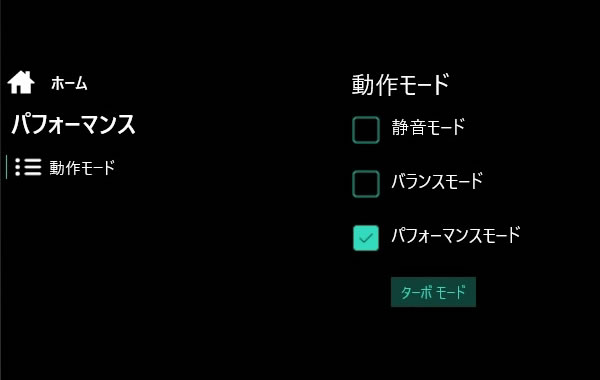

CPU
「バランスモード」と「パフォーマンスモード」について、CINEBENCH R23のスコアを計測しました。
CPUは、最新のインテル第11世代 Core i7-11800Hを搭載しており、マルチコア、シングルコアともに高スコアです。また、「パフォーマンスモード」にすると、マルチコアスコアがかなり伸びます。
~ CPU性能の評価 ~
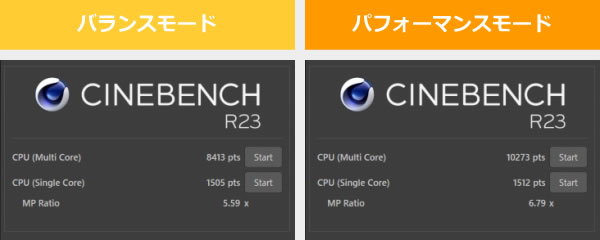
:レビュー機で計測したスコア(他のスコアは別のPCで計測した代表値)
グラフィックス
グラフィックスには最大グラフィックスパワーが95WのRTX 3050 Laptopを搭載しています。スコアは次の通りで、エントリークラスのグラフィックスとしては高めです。なお、「パフォーマンスモード」だと、少しグラフィックススコアが伸びます。
~ グラフィックス性能の評価 ~
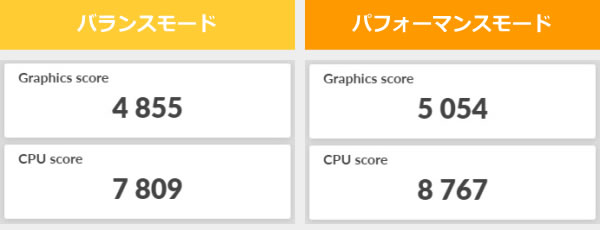
:レビュー機で計測したスコア(他のスコアは別のPCで計測した代表値)
W(ワット):最大グラフィックスパワー
GPU-Zで確認したGeForce RTX 3050 Laptop GPUの情報は次の通りで、GPU Clockなどは標準的な数値です。また、どの動作モードもGPUクロックは同じでした。
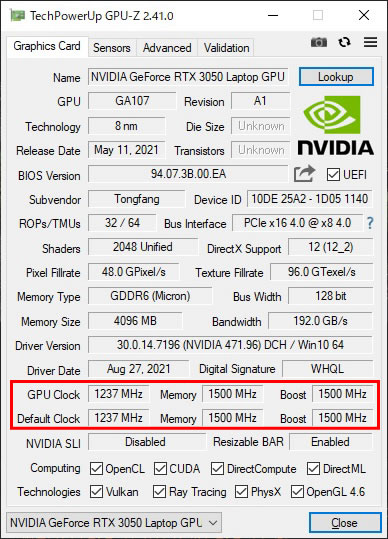
ストレージ
ストレージには、PCIe-NVMe SSDを搭載しており高速です。また、今回はPCIe Gen 3のSSDでしたが、PCIe Gen 4のSSDを選択することも可能です。
~ ストレージ性能の評価 ~

:レビュー機で計測したスコア(他のスコアは別のPCで計測した代表値)
SDカードスロット
microSDカードのみ対応しており、フルサイズのSDカードは挿入できません。また、カード挿入後の出っ張りがややあり、このままカバンへいれると折れてしまいそうです。アクセス速度は遅いです。
~ SDカードスロット性能 ~

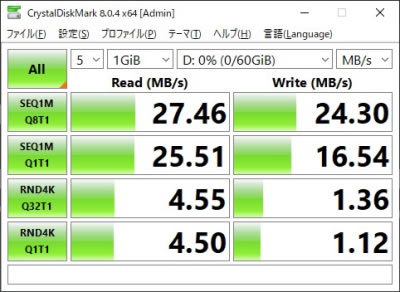
クリエイターソフトの処理時間
以下、各クリエイターソフトの処理時間を掲載します。ここでは、「パフォーマンスモード」で計測した結果のみ掲載します。
下に100枚のRAWデータを、Lightroomで1度に現像したときの時間を掲載しますが、非常に短時間で終わっています。現像作業自体も快適です。
ディスプレイはAdobe RGBのカバー率は低いですが、sRGBカバー率なら100%近くあるので、Webサイトやブログなどへ掲載するための現像作業なら問題なく使えるでしょう。

:レビュー機で計測したスコア(他のスコアは別のPCで計測した代表値)

下に、10分の4K動画を編集し書き出したときの時間を掲載していますが、CPU性能が高く、GPU性能もまずまずであるため、比較的速いです。
ワープスタビライザーを実行して負荷をかけつつ、カット編集をしてみましたが、特にストレスなく作業できました。動画編集も快適にできると思います。
※ グラフィックスは全てノートPC用
:レビュー機で計測したスコア(他のスコアは別のPCで計測した代表値)
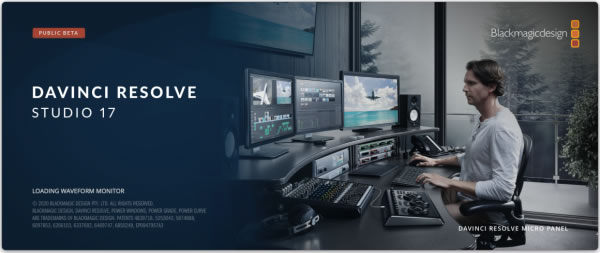
DaVinci Resolveの書き出しも非常に速かったです。
※ MacBook以外(Windowsノート)は、エンコーダーに、QSV、NVIDIA、AMD等を選択

TMPGEncのCPUのみで処理するソフトウェアエンコード(x265)時間を下に掲載します。この処理はマルチコア性能が高いRyzenプロセッサーが得意ですが、Core i7-11800Hでも十分速かったです。個人的に、ノートパソコンでクリエイティブ作業をする場合、苦手なソフトが少なく、このようなCPUのみで行うエンコードも速いCore i7-11800Hは、おすすめのCPUです。
:レビュー機で計測したスコア(他のスコアは別のPCで計測した代表値)
ゲームベンチマーク&フレームレート
DAIV 5PはゲーミングPCでありませんが、ゲームのベンチマークスコアまたはフレームレートも計測してみました。
GeForce RTX 3050はエントリークラスのグラフィックスですが、最大グラフィックスパワー95Wと高めなので、中程度の重さのゲームなら最高設定でも60 fps以上で快適に動作します。負荷の重いゲームも設定を落とせば快適に動作するでしょう。
:レビュー機で計測したスコア(他のスコアは別のPCで計測した代表値)
W(ワット):最大グラフィックスパワー(max TGP)
| 重い部類のゲーム
ファイナルファンタジー 15(DX11)
|
||
|---|---|---|
| 解像度 | 品質 | 平均fps |
| 1920x1080 | 軽量品質 | 96 fps |
| 標準品質 | 74 fps | |
| 高品質 | 53 fps | |
 重い部類のゲーム
ボーダーランズ3(DX12)
|
||
|---|---|---|
| 解像度 | 品質 | 平均fps |
| 1920x1080 | 低 | 109 fps |
| 高 | 52 fps | |
| ウルトラ | 41 fps | |
| 重い部類のゲーム
ファンタシースターオンライン ニュージェネシス
|
||
|---|---|---|
| 解像度 | 品質 | 平均fps |
| 1920x1080 | 最低 | 44282 / 159 fps |
| 中 | 26701 / 121 fps | |
| ウルトラ | 7397 / 63 fps | |
 中程度の重さのゲーム
シャドウオブザトゥームレイダー(DX12)
|
||
|---|---|---|
| 解像度 | 品質 | 平均fps |
| 1920x1080 | 最低 | 108 fps |
| 中 | 82 fps | |
| 最高 | 63 fps | |
 中程度の重さのゲーム
ファイナルファンタジー 14 漆黒のヴィランズ(DX11)
|
||
|---|---|---|
| 解像度 | 品質 | 平均fps |
| 1920x1080 | 標準(ノート) | 17936 / 145 fps |
| 高(ノート) | 16010 / 118 fps | |
| 最高品質 | 13437 / 93 fps | |
 中程度の重さのゲーム
ファイナルファンタジー 14 暁月のフィナーレ(DX11)
|
||
|---|---|---|
| 解像度 | 品質 | 平均fps |
| 1920x1080 | 標準(ノート) | 19789 / 146 fps |
| 高(ノート) | 16398 / 117 fps | |
| 最高品質 | 13456 / 93 fps | |
 軽い部類のゲーム
ドラゴンクエストX
|
||
|---|---|---|
| 解像度 | 品質 | 平均fps |
| 1920x1080 | 最高品質 | 24557(すごく快適) |
その他のゲーム
上に掲載していない他のゲームのフレームレートについては、下を参考にしてください。
USB Type-C / HDMIの動作テスト
USB Type-Cの動作チェック
USB Type-Cポートは、Thunderboltには残念ながら対応していません。また、性能が高いので(消費電力が高くPD出力では補えないので)仕方ありませんが、PowerDeliveryにも非対応です。ただし、DisplayPort出力には対応しています。
| 充電 | モニター 出力 |
有線LAN | ||
| ドック | ThinkPad USB Type-C ドック | × | ○ | ○ |
| ThinkPad Thunderbolt 3 ドック | × | × | × | |
| PD充電器 ※1 |
61W RAVPower GaN充電器 | × | ― | ― |
| 45W Lenovoウルトラポータブル | × | ― | ― | |
| 30W RAVPower GaN充電器 | × | ― | ― | |
| 18W cheero充電器 | × | ― | ― | |
| モニター ※2 |
EIZO ColorEdge CS2740 | × | ○ | ― |
| Philips 258B6QUEB/11 | × | ○ | ○ | |
※2 Type-Cケーブルで接続し、PCへの給電も出来るモニター
HDMIの動作チェック
4KテレビへHDMIで接続したときの詳細です。4K、60Hz、8ビット、RGBで表示されています。
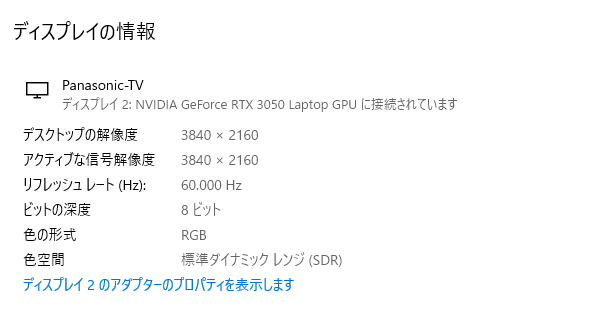
質量のチェック
DAIV 5Pの質量の計測結果はご覧の通りです。
メーカーサイトには「約1.73kg」と記載されています。当サイトで計測した質量は次の通りで、公表値よりもさらに軽い結果となりました。
HシリーズのCoreプロセッサーに、GeForce RTX 30シリーズの外部グラフィックスを搭載したクリエイターノートPCとしてはとても軽いです。
| 質量 | |
| PC本体 | 1.678kg |
| ACアダプター | 651g |
バッテリー駆動時間のチェック
バッテリー駆動時間のチェックです。
本機のバッテリー容量は62.32Whです。クリエイターノートPCとしては普通の容量です。

当サイトにて計測したバッテリー駆動時間は次のようになります。性能が高いため、そこまでバッテリーはもちません。Web閲覧などの軽めの作業なら6時間くらいもちますが、動画編集などをした場合、2~3時間程度しかバッテリーはもたないと思います。
| バッテリー駆動時間 | |
| (1) JEITA2.0測定方法 | 約9.0時間 |
| (2) PCMark 10 Modern Office | 6時間24分 |
| (3) 動画再生時 | ー |
| (4) PCMark 10 Gaming | 2時間04分 |
(1) メーカー公表値
(2) 文書作成、ブラウジング、ビデオ会議といった事務作業。アイドル時も多く軽めの処理
(3) ローカルディスクに保存した動画(解像度:720x480)を連続再生
(4) PCMark 10 Battery内のゲームを実行。NVIDIAの設定で最大30fpsに制限
Webカメラ・スピーカーのチェック
Webカメラ
Webカメラシャッターが有り、使用しないときはカメラをカバーすることができます。なお、IRカメラも搭載しており、Windows Helloの顔認証が使用できます。
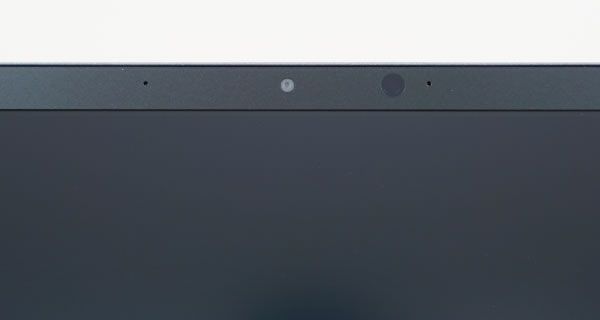
Webカメラの解像度は1280x720で、細部の画像は粗いですが、ノートパソコンに搭載されるWebカメラとしては、一般的な性能かと思います。

※クリックすると拡大できます。
※Webカメラの前にマネキンを置いて、約40cm離し、Windows 10標準のカメラアプリで撮影

※クリックすると拡大できます。
※撮影方法は上と同じ
スピーカー
スピーカーは背面にあります。音質は、ノートPC基準で、10点満点で採点すると4~5点くらいです(普通が5点。あくまで筆者独自の判断です)。

パーツの温度のチェック
各パーツの温度のチェック結果です。もし、あまりにも温度が高いと、パーツの寿命や動作の安定性に影響します。
Prime95実行時のCPU温度
Prime95で全CPUコアの使用率が100%になる高い負荷をかけたときのCPU電力およびCPU温度の推移を確認します。
バランスモードのときは、CPU電力は約55W、CPU温度は約80℃前半で推移しており、問題ない温度です。
パフォーマンスモードにすると、CPU電力は65W前後まで上昇しパフォーマンスが上がります。しかし、CPU温度は約85℃台で推移しており、やや高めの温度になります。
基本的にはバランスモードで運用し、編集した動画の書き出しなど処理を速く終わらせたいときだけ、パフォーマンスモードにするといいでしょう。
- バランスモード
- パフォーマンスモード
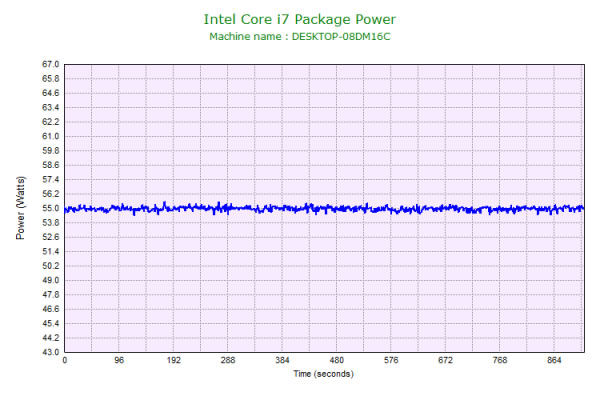
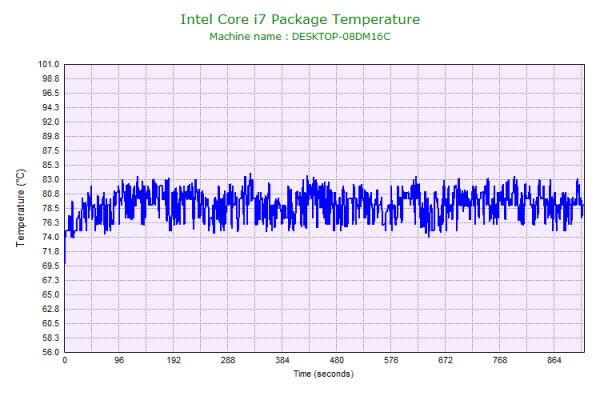
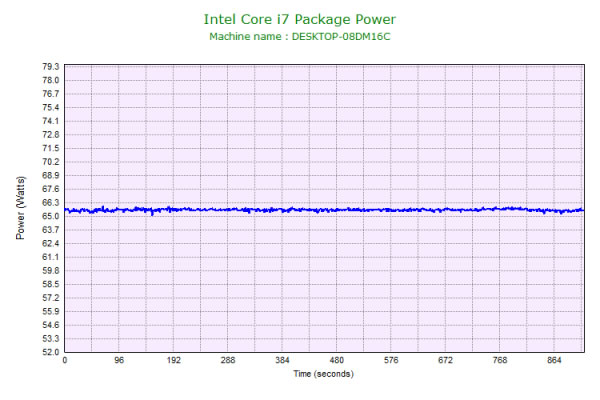
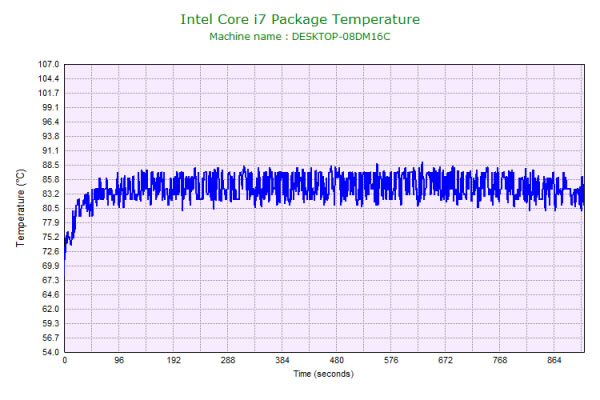
静音性のチェック
動作音(静音性)のチェック結果です。
アイドル時は、わずかに音がする程度で、ほぼ無音に近いです。動画の編集中などは、そこまで高い騒音値ではないので、作業に集中できると思います。編集した動画の書き出しのような高い負荷をかけると、動作音はうるさくなります。ちなみに、バランスモードでも、Premiere Pro書き出し時の騒音値はほぼ同じです。

部屋を極力無音にしたときの騒音値:20.0dB
※無響室で測定したわけではないので、数値は不正確です
※CPU使用率およびGPU使用率は平均値です
左から1番目:アイドル時
左から2番目:Adobe Premiere Proによる4K動画のプレビュー(フル画質)
左から3番目:Adobe Premiere Proによる4K動画の書き出し時
参考までに、当サイトで使用している騒音計が表示する騒音値の目安を掲載します。

表面温度のチェック
本体の表面温度のチェック結果です。
軽めの負荷ならそれほど気になりませんが、編集動画の書き出しのような高い負荷をかけると、右手側がやや熱く感じて来ます。

※PCの状態は「静音性のチェック」のときと同じです
消費電力のチェック
消費電力のチェック結果です。確認できた最も高い数値を掲載していますが、数値は変動するため参考程度にご確認下さい。
アイドル時は外部GPUが動作しないので、消費電力は低いです。動画編集などを行うと、それなりに消費電力は高くなります。

※PCの状態は「静音性のチェック」のときと同じです
※確認できた中で、最も高い消費電力を掲載しています
外観のチェック
DAIV 5Pの外観のチェックです。
スリムなボディで、左右と上側のベゼルが細いです。ただし、下側のベゼルはやや厚みがあります。



天板には「DAIV」というロゴが印字されています。

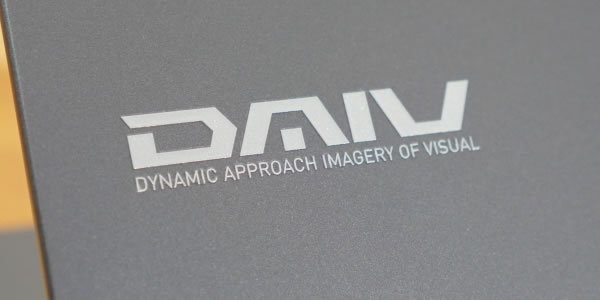
電源ボタンはキーボードの上にあります。その横には、パフォーマンスのモードを変更するボタンがあります。

液晶を閉じた時の画像です。外部グラフィックスを搭載している割には薄いボディです。

インターフェースは次の通りです。主要なポートは揃っていますが、フルサイズSDカードではなく、micro SDカードスロットというのは残念です。

液晶が開く最大の角度です。

底面です。

底面カバーを開けたときの画像です。2つのファンでCPUとGPUを冷却しています。

M.2スロットは2つあります。とりあえず1台搭載しておいて、後から自分で1台増設してもいいと思います。ただし、パーツの増設などに関しては、自己責任でお願いします。

今回搭載されていたメモリです。スロットは2つです。

ACアダプターは薄型です。


電源コネクタは背面に配置されており、排熱口を避けて接続することができます。

ACアダプターは150Wです。

まとめ
以上が、DAIV 5Pのレビューです。
インテル第11世代 Core i7-11800Hに、GeForce RTX 3050を搭載したクリエイター向けのノートPCです。グラフィックスはエントリークラスであるものの、最大グラフィックスパワーが高く、高いCPU性能と合わせて動画編集も快適に行えるスペックです。
高性能CPUに外部グラフィックスを搭載している割には約1.73kgと軽いのも特徴で、当サイトの計測値では、1.678kgとさらに軽かったです。外出先でのクリエイティブな作業にも向いています。
メモリは最大64GB、ストレージも最大で4TBと大容量にすることが可能であるため、クリエイター向けソフトを一度にたくさん起動する方や、頻繁に動画編集をするような方も安心でしょう。
ただし、フルサイズのSDカードスロットが無い点が残念です。microSDカードしか接続できません。読み込み速度も速くないので、別途、USB接続のカードリーダーを用意するといいでしょう。
従来モデルは、メモリがシングルチャネルであったため、サイト上であまり薦めてはいませんでしたが、今回のモデルはおすすめできるクリエイター向けノートPCです。
1.7kg台のクリエイターノート
マウスコンピューター DAIV 5P

特徴
- RTX 3050を搭載しながら約1.73kgと軽量
- RTX 3050は最大パワーが高め
- 高い性能のCore i7-11800Hを搭載
こんなあなたに
- 動画編集などをする方
- 外へPCを持ち運ぶこともある方

1975年生まれ。電子・情報系の大学院を修了。
2000年にシステムインテグレーターの企業へ就職し、主にサーバーの設計・構築を担当。2006年に「the比較」のサイトを立ち上げて運営を開始し、2010年に独立。
毎年、50台前後のパソコンを購入して検証。メーカーさんからお借りしているパソコンを合わせると、毎年合計約150台のパソコンの実機をテストしレビュー記事を執筆。
関連ページ








